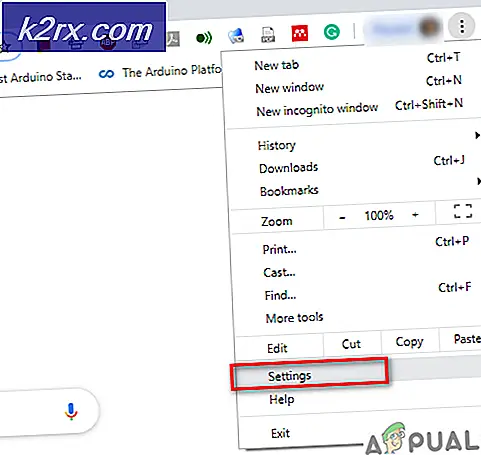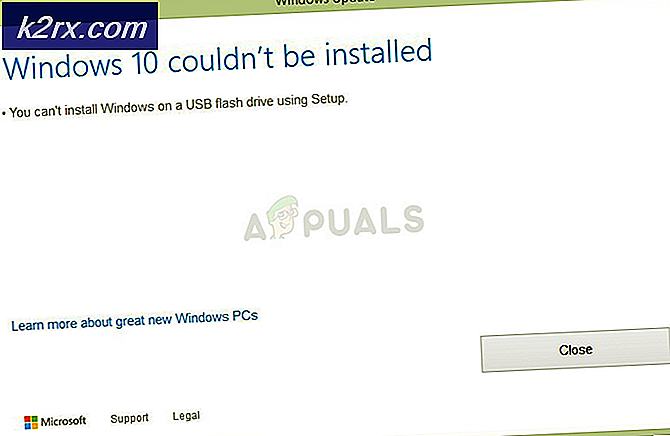Hoe de ‘Cellular Update Failed'-fout op de iPhone te repareren?
iPhones zijn een van de meest populaire mobiele apparaten die door Apple zijn ontwikkeld en gedistribueerd. Ze zijn vooral beroemd vanwege hun veilige en snelle besturingssysteem dat ook een heleboel andere functies biedt. iPhones zijn ook erg betrouwbaar als het gaat om updates, aangezien zelfs 3 of 4 generaties oude iPhones de nieuwste updates ontvangen.
Onlangs hebben echter veel gebruikers geklaagd over de "Mobiele update mislukt”-fout die ze hebben waargenomen tijdens het downloaden van een update. Daarom zullen we in dit artikel enkele van de redenen bespreken waardoor deze fout wordt veroorzaakt en ook haalbare oplossingen bieden om de fout volledig op te lossen.
Wat veroorzaakt de foutmelding "Mobiele update mislukt" op de iPhone?
Nadat we talloze rapporten van meerdere gebruikers hadden ontvangen, besloten we het probleem te onderzoeken en een reeks oplossingen te bedenken om het volledig op te lossen. We hebben ook gekeken naar de redenen waardoor het wordt geactiveerd en hebben deze als volgt opgesomd.
Nu u een basiskennis heeft van de aard van het probleem, gaan we verder met de oplossingen. Zorg ervoor dat u deze implementeert in de specifieke volgorde waarin ze worden gepresenteerd om conflicten te voorkomen.
Oplossing 1: netwerkinstellingen opnieuw instellen
Als de netwerkinstellingen onjuist zijn geconfigureerd, kan deze fout worden geactiveerd. Daarom zullen we in deze stap de netwerkconfiguraties opnieuw instellen. Daarom:
- Open Instellingen en klik op “Algemeen“.
- Scroll naar beneden en selecteer 'Resetten“.
- Klik op de 'Reset Netwerkinstellingen" keuze.
- Voer de toegangscode in en selecteer het "Netwerk resetten" Instellingen ' knop.
- Controleren om te zien of het probleem aanhoudt.
Oplossing 2: simkaart opnieuw plaatsen
Het wordt ten zeerste aanbevolen om uw telefoon uit te schakelen en de simkaart te verwijderen. Houd de telefoon minimaal 5 minuten uitgeschakeld en plaats de simkaart vervolgens opnieuw. Controleer daarna of het probleem zich blijft voordoen.
Oplossing 3: software bijwerken
In sommige gevallen wordt het probleem mogelijk veroorzaakt door verouderde software. Daarom zullen we in deze stap een software-update downloaden en installeren als deze beschikbaar is. Daarom:
- Navigeer naar Instellingen en selecteer 'Algemeen“.
- Klik op "Software-update" en laat de telefoon controleren of er updates beschikbaar zijn.
- Klik op de "Download en installeer Update ”optie.
- Nadat de update is gedownload en geïnstalleerd, controleren om te zien of het probleem aanhoudt.